Adobe Prelude는 오랫동안 중단되었습니다. 그렇기 때문에 Adobe는 장치에 Adobe Prelude 앱이 아직 설치되어 있는 사용자가 이 앱을 사용하지 않도록 하고 방법을 배우기를 원합니다. Mac에서 Adobe Prelude 제거.
그러나 그 외에도 사람들이 Adobe Prelude를 제거하는 방법을 배우고 싶어하는 또 다른 이유는 때때로 수많은 문제가 발생하기 때문입니다. 이러한 문제로 인해 앱이 컴퓨터의 전반적인 성능에 영향을 미치기 시작합니다.
따라서 당신도 이러한 사람들 중 하나라면 다양한 유형의 방법을 소개하겠습니다. Mac에서 앱 제거 이러한 방식으로 Mac에서 Adobe Prelude를 제거할 수 있습니다.
내용 : 1부. Mac에서 Adobe Prelude를 제거하는 가장 빠른 방법 2 부분. Mac에서 Adobe Prelude를 수동으로 제거하는 방법 3부. Adobe Prelude CC란 무엇입니까?4 부. 결론
1부. Mac에서 Adobe Prelude를 제거하는 가장 빠른 방법
Mac에서 Adobe Prelude를 이동하는 가장 빠른 방법은 우리가 즐겨 사용하는 매우 특별한 도구를 사용하는 것입니다. 그리고 이 도구는 다름 아닌 iMyMac PowerMyMac 소프트웨어. 이 소프트웨어는 매우 강력하며 다른 소프트웨어 중에서 최고임을 사용자에게 입증했습니다. 또한 속도와 저장 공간을 최적화하는 동시에 컴퓨터의 성능을 최대화하는 데 사용할 수 있는 많은 기능이 있습니다.
PowerMyMac은 오래된 파일, 매우 큰 크기의 파일, 중복된 데이터 및 유사한 이미지와 같이 컴퓨터에 붙어 있던 쓸모없는 파일을 제거하는 데 도움이 될 수 있습니다. 이 정크 파일을 찾아 한 번의 클릭으로 모두 삭제할 수 있습니다.
이제 이 강력한 도구를 사용하여 인터넷 사용 기록을 삭제하여 개인 정보와 IP 주소를 보호할 수 있습니다. 그 외에도 이 도구를 사용하면 컴퓨터에서 영구적으로 삭제하려는 파일을 삭제할 수 있습니다. 예를 들어 Python 및 자바 삭제 가능 이 소프트웨어를 제거하면 PowerMyMac에서 완전히 제거됩니다.

마지막으로 제거하는 데 도움이 될 수도 있습니다. 다양하고 여러 앱 동시에 컴퓨터에서.
따라서 유용한 PowerMyMac을 사용하고 Mac에서 Adobe Prelude를 제거하는 방법을 배우려면 다음 단계를 따르십시오.
- Mac에 PowerMyMac 소프트웨어 다운로드 및 설치
- 응용 프로그램을 실행하고 앱 제거 프로그램 기능
- 그런 다음 주사 그리고 당신의 장치를 스캔하자
- 결과가 나오면 Adobe Prelude 앱을 찾아 선택합니다.
- 클릭 후 선택 CLEAN 단추
- 삭제 프로세스가 트리거됩니다.
- 그리고 완료되면 꼭 보세요. 청소 완료 화면에 로그인

iMyMac PowerMyMac은 컴퓨터에서 더 이상 원하지 않는 파일을 제거하려는 경우 사용할 수 있는 매우 효과적이고 안전한 도구입니다. 또한 다른 도구에 비해 훨씬 빠른 속도로 제거하는 데 도움이 될 수 있습니다. 그렇기 때문에 이 소프트웨어를 사용하는 것이 좋습니다.
2 부분. Mac에서 Adobe Prelude를 수동으로 제거하는 방법
이제 Mac에서 Adobe Prelude를 옮기는 다른 방법을 원하는 사람들을 위해 수동 방법을 시도해 볼 수도 있습니다. 수동 방법은 길지만 우리가 제공할 모든 단계를 따르는 한 매우 효과적입니다. 예, 이 과정은 일반 과정보다 더 오래 걸릴 수 있지만 그만한 가치가 있습니다. 특히 도전을 좋아하는 사람들에게는 더욱 그렇습니다.
이제 수동 방법을 사용하여 Mac에서 Adobe Prelude를 제거하는 방법은 다음과 같습니다.
- 에 있는지 확인 종료 Adobe Prelude 앱에서 독
- 그런 다음 귀하의 파인더, 고르다 어플리케이션으로 이동 한 다음 활동 모니터
- Adobe Prelude 앱을 찾아 X 선택할 수 있도록 버튼을 강제 종료
- 당신에게 돌아가 파인더, 그 다음에 어플리케이션 폴더를 한 번 더
- Adobe Prelude 아이콘을 마우스 오른쪽 버튼으로 클릭하고 휴지통으로 이동
- 왼쪽 메뉴에서 파인더 한 번 더 클릭 Go, 다음을 선택하십시오. 폴더로 이동
- 엔터 버튼
~/Library그런 다음 Go - 그런 다음 Adobe Prelude 앱과 연결된 모든 앱을 삭제합니다.
- 그런 다음 귀하의 독, 마우스 오른쪽 버튼으로 클릭 휴지통 선택 빈 휴지통
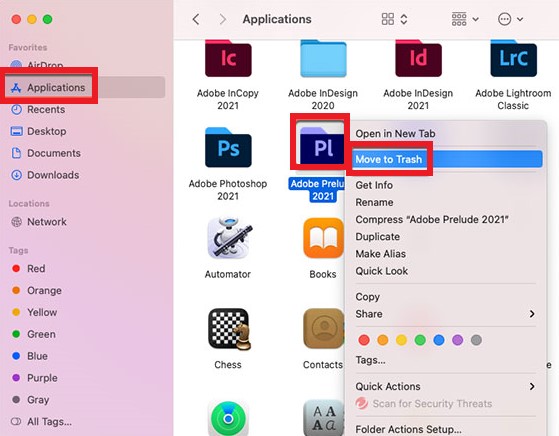
이것이 Mac에서 Adobe Prelude를 제거하는 방법입니다. 이 방법은 시간이 많이 걸리고 많은 노력과 인내가 필요하지만 매우 효과적입니다. 따라서 수동 방식을 사용하려는 사용자는 언제든지 이 문서로 돌아가서 제공한 단계를 따를 수 있습니다.
3부. Adobe Prelude CC란 무엇입니까?
어도비 서곡 현재 중단된 Adobe 확장 프로그램이므로 Adobe는 컴퓨터에 여전히 Adobe Prelude가 있는 사용자에게 지금 Adobe Prelude를 삭제하도록 권장하고 있습니다. 앱이 더 이상 유용하지 않기 때문입니다. 단종된 날부터 많은 문제를 겪었다는 것은 말할 것도 없습니다. 그렇기 때문에 많은 사용자가 이러한 문제로 인해 Mac에서 Adobe Prelude를 제거하기 시작했습니다.
Mac용 Adobe Prelude는 검색, 수명 주기 관리 및 CCTV 영상을 위한 메타데이터로 응용 프로그램을 구성하고 미디어에 태그를 지정하는 데 도움이 되는 앱이었습니다. 꽤 유용한 앱이지만 지금은 너무 많은 문제에 직면해 있습니다. 문제 및 문제 그렇기 때문에 문제를 해결하는 유일한 방법은 장치에서 제거하는 것입니다.
장치에 Adobe Prelude 앱도 있다면 지금 제거하지 않으시겠습니까?
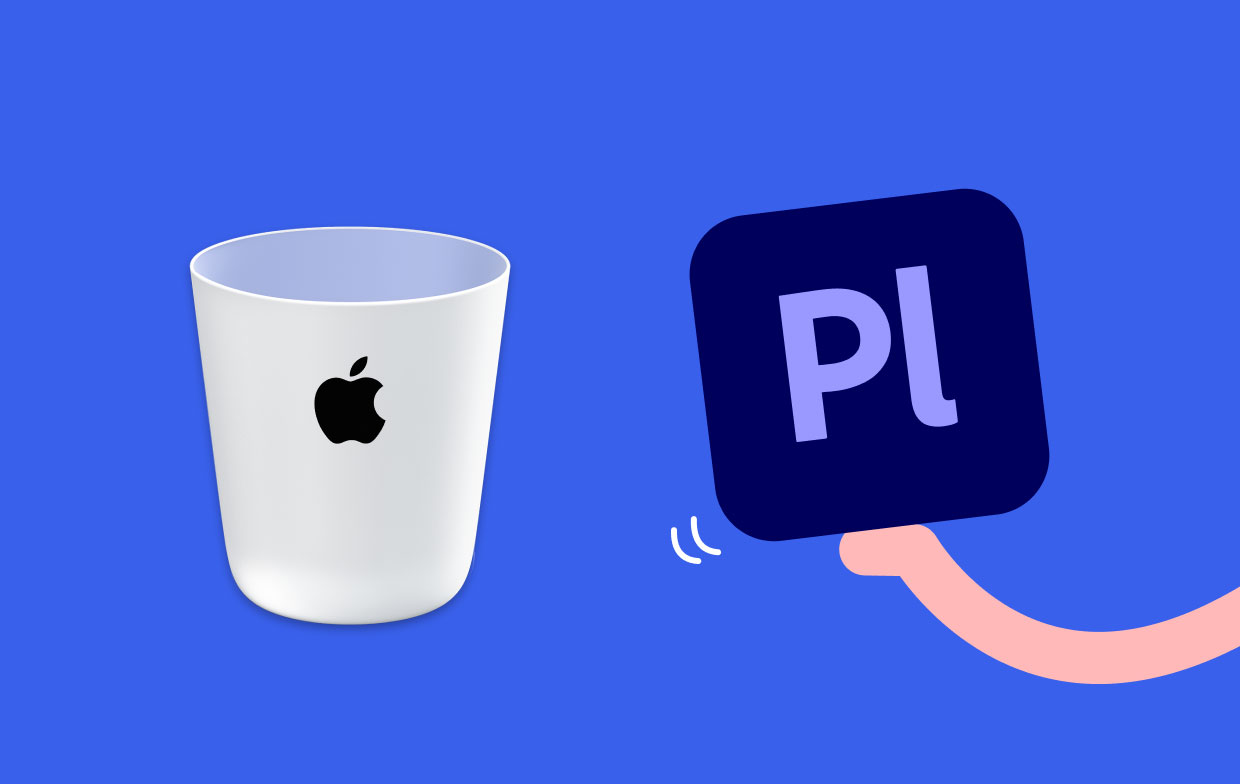
4 부. 결론
요약하자면 Adobe Prelude 앱은 더 이상 사용자에게 유용하지 않습니다. 따라서 가장 좋은 방법은 다음과 같습니다. Mac에서 Adobe Prelude 제거.
이제 컴퓨터에서 이 앱을 제거하는 두 가지 방법이 있습니다. 즉, 수동 방법을 사용하거나 앱 제거 프로그램 PowerMyMac. 이 도구는 단순히 최고이며 다양한 방식으로 작동합니다. 정크 파일을 제거하고, 검색 기록을 지우고, 데이터를 영구적으로 삭제하고, 장치에서 응용 프로그램을 제거하는 데 도움이 될 수 있습니다.



